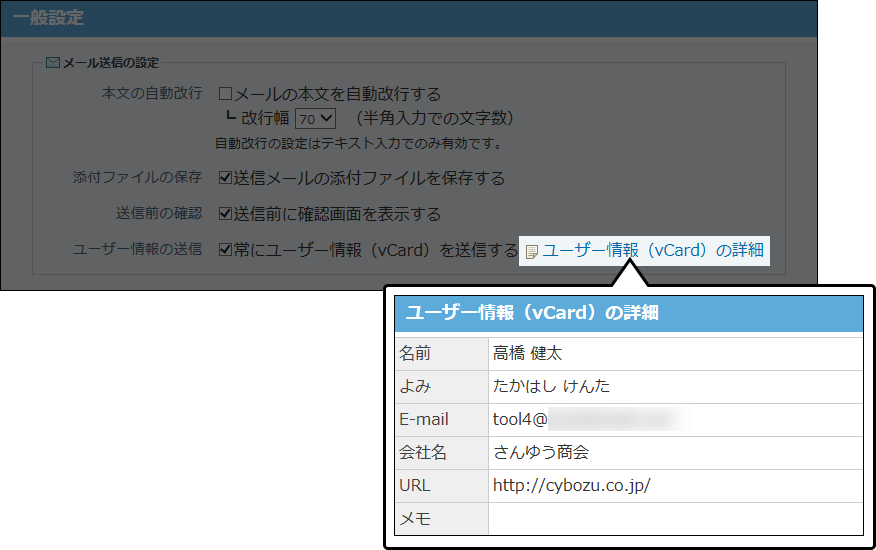その他のメール機能
その他のメール機能について説明します。
よく利用するメールとして表示
メールをトップページの最新情報パーツに表示する手順を説明します。
重要なメールや、返信が必要なメールなどをトップページに表示すると、メールをすぐに見つけられます。
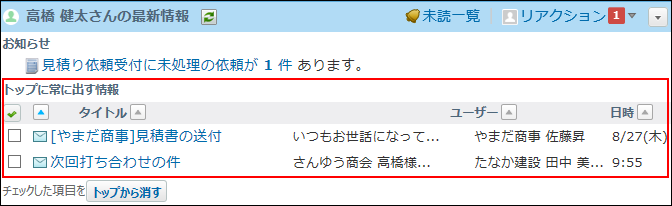
-
 メールをクリックします。
メールをクリックします。 -
メールをトップページに表示します。
トップページに表示する手順は、表示しているビューによって異なります。
- プレビュー表示の場合
- 左ペインで、トップページに表示するメールが保存されているフォルダをクリックします。
- メール一覧で、トップページに表示するメールを選択します。
- プレビューで、
 トップに出すをクリックします。
トップに出すをクリックします。
トップページから表示を削除する場合は、 トップから消すをクリックします。
トップから消すをクリックします。
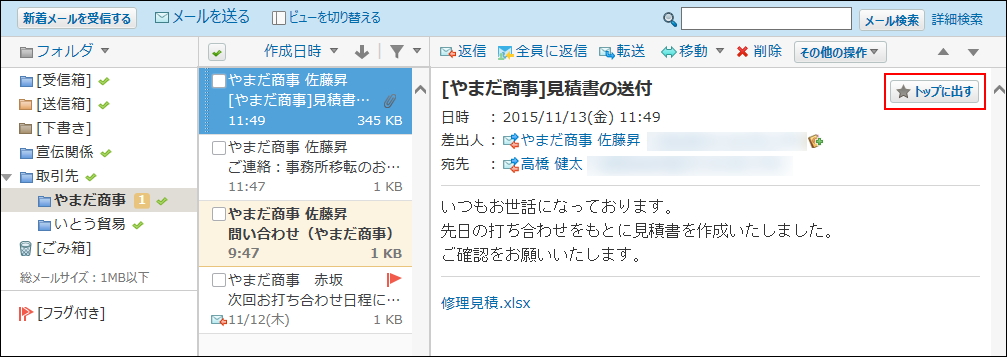
- プレビュー非表示の場合
- 左ペインで、トップに出すメールが保存されているフォルダをクリックします。
- トップページに表示するメールの標題をクリックします。
- メールの詳細画面で、
 トップに出すをクリックします。
トップに出すをクリックします。
トップページから表示を削除する場合は、 トップから消すをクリックします。
トップから消すをクリックします。
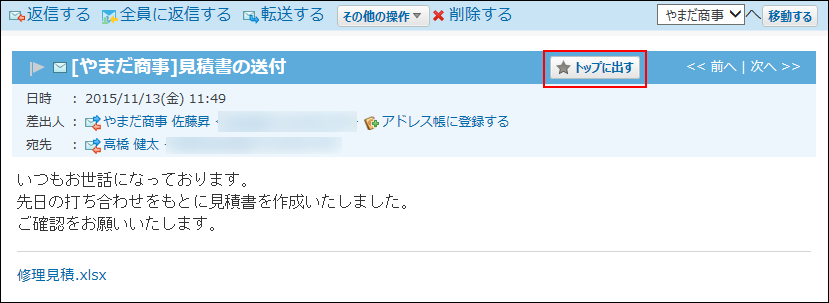
送信メールの添付ファイルをサーバー上に保存する
送信メールの添付ファイルをサーバー上に保存します。
送信メールの添付ファイルをサーバー上に保存すると、送信済メールの詳細画面から添付ファイルをダウンロードできます。
サーバー上に保存しない場合は、送信時に添付したファイルは、メールの詳細画面からダウンロードできません。
-
ヘッダーの右側の[ユーザー名]をクリックします。
-
[個人設定]をクリックします。

-
「各アプリケーション」セクションの
 メールをクリックします。
メールをクリックします。 -
 一般設定をクリックします。
一般設定をクリックします。 -
「送信メールの添付ファイルを保存する」を選択し、設定するをクリックします。
メールアドレスから起動するメールソフトを設定する
メールアドレスのリンクをクリックしたときに起動するメールソフトを設定します。
サイボウズ Officeの画面上に表示されるすべてのメールアドレスのリンクに適用されます。
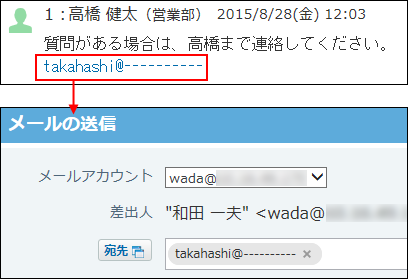
-
ヘッダーの右側の[ユーザー名]をクリックします。
-
[個人設定]をクリックします。

-
「カスタマイズ」セクションの
 画面表示をクリックします。
画面表示をクリックします。 -
メールアドレスのリンク先を選択し、変更するをクリックします。
選択肢は、次のとおりです。
- サイボウズ Office内のメールアプリケーション
- Webブラウザーに設定されたメールソフト
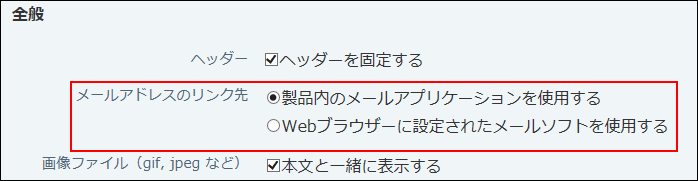
ユーザー情報(vCard)の添付を有効にする
メール送信時に、ユーザー情報(vCard)であるuser.vcfファイルを添付して送信するかどうかを設定します。
vCardは、電子名刺の標準フォーマットの1つです。
インターネットを介して、氏名、会社名、メールアドレスなどのユーザー情報を送信できます。
サイボウズ Officeでは、user.vcfにユーザー情報を格納します。
-
ヘッダーの右側の[ユーザー名]をクリックします。
-
[個人設定]をクリックします。

-
「各アプリケーション」セクションの
 メールをクリックします。
メールをクリックします。 -
 一般設定をクリックします。
一般設定をクリックします。 -
「常にユーザー情報(vCard)を送信する」を選択し、設定するをクリックします。
ユーザー情報(vCard)の詳細をクリックすると、ユーザー情報(vCard)の詳細を確認できます。